Tìm phiên bản chương trình cơ sở cho tài liệu Ổ đĩa Thể Rắn Intel®
Sử dụng hướng dẫn dưới đây để tìm phiên bản chương trình cơ sở (FW) cho phiên bản Ổ đĩa Thể Rắn Intel® (Intel® SSD) trên Windows* và Linux*.
Nhấp vào chủ đề để biết thêm chi tiết:
Cách tìm phiên bản Intel® SSD vi chương trình cơ sở mới trong Windows
- Tải xuống và cài đặt trình điều Intel® Memory and Storage Tool .
- Chuyển hướng (Menu Windows > Intel® Memory and Storage Tool) và nhấp để mở công cụ.
- Phiên bản chương trình cơ sở được hiển thị trên trang chính cho mỗi ổ đĩa được chọn.
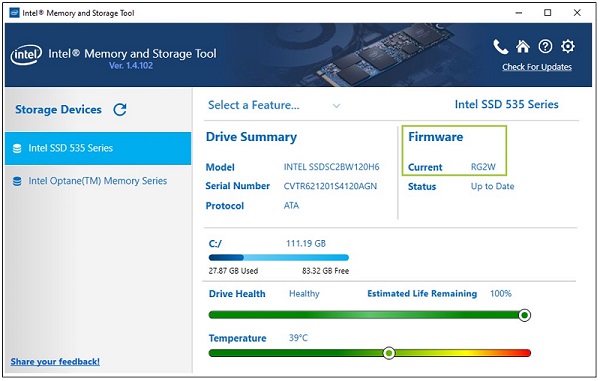
Cách tìm phiên bản Intel® SSD vi chương trình cơ sở mới trong Linux
Mở cửa sổ Thiết bị cuối (Ctrl+Alt+t).
Nhập lệnh: sudo fdisk -l (chữ cái cuối là chữ cái L viết thường). Kết quả trông tương tự như sau.
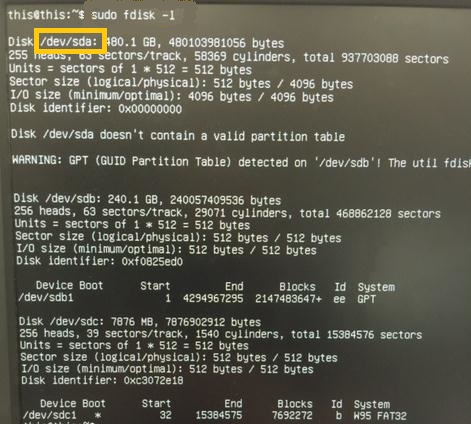
Tìm ổ đĩa bạn muốn và ghi tên thiết bị. Ví dụ: /dev/sda
Nhập lệnh: sudo hdparm -i
. Ví dụ: sudo hdparm -i /dev/sda Lưu ý Nếu cần thông tin về ổ đĩa NVMe, ổ đĩa sẽ được liệt kê là 'nvme0n1' hoặc tương tự và lệnh hdparm ở trên sẽ không hoạt động (chỉ hdparm hoạt động với thiết bị ATA). Có thể sử dụng các công cụ khác, chẳng hạn như Intel® Memory and Storage CLI Tool, để xác định phiên bản FW. Phiên bản chương trình cơ sở hiển thị sau số hiệu model:

| Chủ đề liên quan |
| Intel® Memory and Storage Tool: Mẹo nhanh về Cách xem Chi tiết Ổ đĩa, Cập nhật Chương trình cơ sở và Xem/Xuất Nhật ký SMART |